Почему фото на компьютере темнее чем на фотоаппарате
Обновлено: 04.07.2024
Подобные письма, комментарии и отзывы о технике на других сайтах мне приходится читать не то что регулярно, но иногда они встречаются. Попробую войти в положение "обманутых" фотолюбителей и спокойно объяснить, в чем кроется причина их проблем. В основном на "тусклость", "блеклость", "рыхлость" картинки жалуются люди, купившие зеркалку после того как долгое время снимали на компактный фотоаппарат. Иногда даже присылали тестовые фотографии одного и того же объекта с жалобой - "мой старенький дешевый Самсунг снимал гораздо ярче, чем новый зеркальный Никон". Один раз даже прислали две фотографии красного ковра в упор со вспышкой - на мыльницу (яркую и цветастую) и на зеркалку (тусклую и унылую) :)
Чтобы лучше понять суть проблемы, приведу пару любительских фотографий. Они были сделаны примерно в равных условиях но с итервалом в 1 год - как раз в этот год я перешел с мыльницы на зеркалку. Ниже приведены две фотографии, сделанные в одинаковых условиях (солнечный день), но на разные фотоаппараты - на мыльницу и на зеркалку.
Фото на мыльницу  | Фото на зеркалку  |
Оба кадра были сняты в авторежиме, но разница буквально бросается в глаза! Мыльница дала гораздо более насыщенные цвета - даже слишком насыщенные, тем не менее, многим импонирует именно такая цветопередача. Сменив мыльницу на зеркалку в надежде получать еще более красивые и красочные фотографии такие фотолюбители часто испытывают разочарование.
В чем проблема?
В первую очередь, поговорим о такой вещи, как динамический диапазон. Это ни что иное, как способность камеры обеспечивать одновременную качественную прорпботку деталей и в тенях и в светах. Чем шире динамический диапазон, тем большее количество оттенков можно получить на фотографии. Более подробно о динамическом диапазоне и способах его расширения можно почитать здесь.
Вроде бы, хорошо, когда камера имеет большой динамический диапазон! Но, с другой стороны, за все приходится платить. Давайте проведем небольшой эксперимент. Возьмем "тусклую" фотографию осеннего парка в пасмурную погоду и попробуем придать ей яркие "мыльничные" цвета. Оригинальная фотография сделана на беззеркалку Olympus E-PM2 в режиме программной экспозиции (P).
Камера с большим динамическим диапазоном

В общем-то типичная ситуация - освещение хмурое, цвета преимущественно темные.
Камера с малым динамическим диапазоном

«Долой уныние!» Цвета стали ярче, но что произошло с небом?
Для анализа уровня экспозиции снимка посмотрим на его гистограмму.
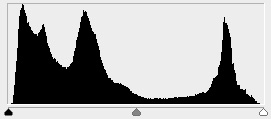
Попробуем ее расшифровать. На гистограмме три ярко выраженных горки. Самая левая - это самые темные области (темно-зеленая листва, небольшой всплеск справа - желтые листья). Следующая горка - средние тона (более-менее светлые объекты, например, фонтан) и третья горка - небо. Гистограмма полностью уместилась в отведенный ей промежуток, который соответствует динамическому диапазону. Формально, фотоаппарат сделал все правильно (съемка велась в авторежиме).
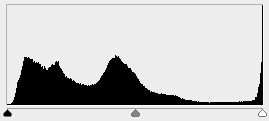
Гистограмма яркого "лубочного" снимка приобретает такой вид:
Почему у гистограммы всего две горки, а не три? А вот почему!
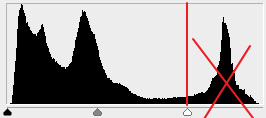
На небе ставим крест, зато (есть такое плохое слово - «зато») получаем лучшую проработку теней. В итоге мы имеем приемлемо проэкспонированный передний план, но ради этого пришлось принести в жертву цвет и фактуру неба.
На самом деле, тусклые цвета - дело поправимое. В любом более-менее приличном редакторе есть функции регулировки яркости и контрастности, возможность осветления теней, после которой фотография приобретет вполне презентабельный вид:

Можно попробовать осветлить тени и на "мыльничной" фотографии, но небо от этого не появится, как не старайся. Оно было безвозвратно утеряно.

Надеюсь, данного примера достаточно, чтобы понять связь между динамическим диапазоном и такими параметрами как контрастность и насыщенность цвета. Пусть фотографии с зеркалок и беззеркалок иногда кажутся чрезмерно тусклыми и унылыми, но в них заложен гораздо больший потенциал по цветовой и тональной коррекции, чем в "ярких и цветастых фотках" с мыльниц.
— Я не хочу обрабатывать фотографии. Хочу чтобы они сразу были яркими!
Не вопрос! У любой камеры есть настройки стиля изображения. Вы можете увеличить яркость, контрастность, насыщенность, цветовой оттенок - уделите время прочтению инструкции к камере, там написано, как это сделать.
Еще, я рекомендую воспользоваться следующими советами:

- Не доверяйте экранчику камеры, он часто показывает фотографии красивее, чем есть на самом деле. Это маркетинговая уловка - придя в магазин за фотоаппаратом покупатель с большей долей вероятности купит тот, что покажет на экране более красивую и цветастую картинку.
- Оптимальные настройки стиля изображения подбирайте опытным путем. То что прописано как "портрет", "пейзаж", "нейтральная" - далеко не всегда обеспечит тот результат, что вам нужен. Не стесняйтесь менять настройки этих стилей. Контролируйте результат на компьютере с хорошим монитором.
- Не злоупотребляйте повышением контрастности - это может уменьшить динамический диапазон.
- Чрезмерное увеличение резкости может повысить уровень шумов.
- Не забывайте про баланс белого! Неправильная установка ББ может сильно исказить цветопередачу, поставив крест на всех ваших усилиях. Автоматический баланс белого корректно работает не всегда. Самый точный способ выставить ББ - воспользоваться специальной серой картой, либо крышкой объектива с белой матовой вставкой - для этого следует воспользоваться функцией "Ручной баланс белого" (читайте пинструкцию к камере).
Крышка с матовой вставкой для установки ББ - Основной внутрикамерный инструмент, который позволит оценить, правильно ли вы все сделали - гистограмма. У многих аппаратов она может выводиться на экран до съемки. Не давайте ей "упираться" в сторону светов, иначе рискуете потерять небо (и другие светлые объекты). Лучше чуть недосветить снимок, чем его пересветить.
- Воспользуйтесь функцией экспокоррекции, чтобы "загонять" гистограмму в отведенные ей рамки. Если снимаете в ручном режиме, функция экспокоррекции работать не будет - вместо нее корректируйте значение выдержки или диафрагмы.
Если все это вы считаете слишком трудоемким, либо, когда вам все это надоест, попробуйте снимать в RAW и потом в спокойной обстановке приводите цвета и уровни к желаемому виду на компьютере. p.s. Что такое RAW и какие преимущества он имеет перед JPEG, читайте в Фотоучебнике.
Поддержать проект
Вероятно, вы обратили внимание, что на сайте почти нет рекламных баннеров. Согласитесь, без них читать статьи гораздо приятнее. Но сайту надо на что-то существовать.
Прежде всего, не спешите винить во всех бедах фотолабораторию. Как правило, она тут не при чем, хотя это первое, что приходит в голову. Однако даже в лабораториях, где оборудование и процессы отстроены идеальным образом, вы все равно можете столкнуться (и наверняка столкнетесь) с проблемой тёмных фотографий. Тогда в чем же причина?
Вместо вступления
В реальной жизни мы никогда не сравниваем картинку на мониторе и бумаге одномоментно. Почти во всех случаях берем отпечаток в руки, не глядя на монитор. А к монитору мы подходим лишь в том случае, когда возникает недовольство бумажной версией. И основная причина такого недовольства именно ощущение темных фотографий.
Всегда, когда возникает задача сравнить фотографию на мониторе и бумаге, имеет смысл ориентироваться исключительно на последовательное (а не параллельное/одновременное) сравнение с паузой не менее 20 секунд на переадаптацию зрения. При этом отпечаток нужно смотреть в условиях нормального освещения. Только в этом случае можно более-менее уверенно сказать, насколько ощущения схожи или различаются.
Почему фотографии тёмные? Основные причины
Основные причин, по которым отпечатки выглядят темнее, чем фотография на экране, следующие:
1. Завышенная яркость белой точки на мониторе. Стандарт ISO 3664:2000 «Условия просмотра. Полиграфия и фотография» допускает установку яркости в пределах 80-120 Cd/m2. Если при калибровке монитора его яркость была завышена, то и фотографии на нём будут выглядеть избыточно яркими.
3. Присущее фотобумаге понятие контрастности. То есть сама по себе бумага в определенной степени повышает контраст изображения. Причем в первую очередь за счет теней, т.к. это выгодно с точки зрения восприятия человека и именно так реализован фотографический контраст в большинстве аналоговых и цифровых фотопроцессах. Иными словами, тени при печати всегда проваливаются больше, чем высветляются света. Практика показывает, что эта причина требует дополнительных пояснений.
4. Несовершенство CMS (Color Managment System, системы управления цветом), которая, собственно и должна решать в том числе проблему номер 3. Но, увы, по факту решает не в полной мере.
Подробнее про контраст бумаги
Дело в том, что в аналоговом мире процесс «съемка на пленку -> печать на фотобумаге» не является разорванным. Для пользователя это некий черный ящик, в который он опускает свой сюжет (нажимает на кнопку фотоаппарата), и с обратной стороны которого вылезает хороший отпечаток. При этом все процессы внутри черного ящика полностью согласованы между собой с технической точки зрения и стандартизованы.
С появлением цифровых камер в процесс съемки и печати вклинился компьютер и обработка файлов. Цифровые фотографы обрабатывают снимки, глядя на монитор. Достигают при этом филигранного соответствия изображения своим представления о прекрасном. Этот процесс интерпретации изображения можно условно назвать «печатью на экран». При этом настраивается контраст изображения, различимость деталей в тенях и светах.
Далее тщательно настроенное («напечатанное на экран») изображение отправляется на печать еще раз, уже на бумагу. Однако все современные печатные процессы (принципы экспонирования, бумага, химия) исторически предназначены для работы с плёночной картинкой, то есть при этом неизбежно происходит повышение контраста. Производители (в первую очередь Kodak и Fuji) пытаются адаптировать современные фотобумаги под цифровую фотографию, но они все равно наследуют аналоговые принципы, поскольку иначе на печати будет получаться серая малоконтрастная картинка.
Вот и получается, что при работе с цифровой фотографией в случае отпечатка контраст повышается дважды — сначала самим пользователем («печать на экран»), а затем фотобумагой («печать на бумагу»). Напомню, в первую очередь за счет теней. Отсюда — тёмные фотографии и проваленные тени. Вы можете столкнуться (и наверняка сталкивались) с этим даже если у вас идеально калиброванный монитор и вы смотрите отпечатки в идеальных условиях освещения.
Знакомая проблема? Теперь поговорим о том, как с нею бороться.
Как избежать темных фотографий при печати?
В этом месте хочется закричать «какого черта проблему несогласованности контрастов не решают производители печатных машин, софта для них?» Но, поверьте, эта злость неэффективна. С этим нужно смириться и принять как данность — такова селяви.
Как я уже говорил, современная система управления цветом, используемая в печатных и калибровочных задачах, не совершенна. Чисто технические процессы soft proofing и конвертации с использованием ICC-профиля выводящего устройства, позволяют скорректировать цветовые особенности цветовоспроизведения печатных машин/бумаг, но не в полной мере способны скорректировать светлотно-контрастные. Это связано с тем, что используемая сейчас CMS была создана давно (международный консорциум по цвету ICC в 1993 году) и не в полной мере учитывает восприятие человека. Если вы не поняли этого абзаца, не расстраивайтесь, значит он вам и не нужен — просто переходите к следующему. Особо скурпулезные могут факультативно почитать, например, статью Алексея Шадрина и Андрея Френкеля «Color Management System (CMS) в логике цветовых координатных систем». Хотя, на мой взгляд, для фотографов погружение во все эти сугубо технические дебри реальной пользы не принесет. Я погружался, но практика, увы, несколько расходится с теорией.
Итак, CMS не совершенна. Это касается в большей степени классической фотопечати (именно таким образом печатаются 99% всех современных фотографий 10х15), и чуть в меньшей струйной печати.
Бумаги для струйной печати изготавливют как бы для цифровой печати. Но проблема в том, что её производители уже 20 лет бьют себя пяткой в грудь — «наша бумага не уступает по свойствам классической фотобумаге, и даже превосходит её!» То есть, как ни крути, но ориентируются на аналоговые процессы и неизбежно их наследуют. Соответственно, наследуют те же проблемы, которые возникают при попытке поженить цифру на аналоге (при печати с пленки этих проблем нет).
Так что же делать бедным цифровым фотографам? Ответ очевиден — конечно, перейти на пленку и забыть про все эти проблемы, как про страшный сон. Если же вы пока не готовы к этому, остается следующее:
1) Забить на эту проблему и жить с темными фотографиями.
2) Не печатать слишком темные сюжеты и сюжеты с еле различмыми деталями в тенях. При печати светлых сюжетов эта проблема почти неактуальна.
3) Если же вам нужны детали в тенях и тёмные (но не слишком тёмные на печати) картинки, в этих случаях я рекомендую специальным образом подготовить файл для печати. А именно — после финальной обработки файла применить к изображению чисто техническую как бы обратную бумажной контрастную кривую.
Чтобы это сделать, нужно понимать, какой примерно форме кривой соответствует повышение контраста при печати. Это будет примерно S-образная кривая, которая проваливает тени сильнее, чем высветляет цвета. Примерно такая:
Рис. 1. Повышение контраста при печати на фотобумаге
Обратная кривая, которая примерно нейтрализует повышение контраста при печати, соответственно, будет иметь примерно такую форму:
Рис. 2. Обратная кривая
Я сознательно много раз употребил слово «примерно». Потому что точные характеристические кривые бумаги имеют более сложные формы. Но слава богу, нам не нужно их повторять точно. Более чем достаточно работать с упрощенной кривой, которая отображает саму суть происходящих при печати процессов.
Подобрать форму кривой более точно можно лишь на личной практике. Она будет зависить от настроек вашего монитора и выбранной вами лаборатории. Но в любом случае она будет примерно такой, как я показал. Смело можете начать с моей, вы получите почти гарантированное решение проблемы темных отпечатков. Далее вы сможете уточнять свою кривую по мере необходимости.
Рассмотрим конкретный пример. Нам нужно напечатать вот такой снимок, он достаточно тёмный и содержит еле различимые детали в тенях (нижняя часть снимка).
Рис. 2. Цифровая фотография для печати
Если мы отправим его на печать в таком виде, то в силу контрастности фотобумаги получим примерно такую по ощущениям картинку:
Рис. 3. Напечатанная картинка (примерные ощущения)
Для того, чтобы нейтрализовать повышение контраста на печати, применим обратную кривую (Рис. 2). При этом отправляемый на печать файл станет блёклым, малоконтрастным:
Рис. 5. Файл для печати
Теперь, после повышения контраста в процессе печати фотографии, мы получим примерно то, что и хотели изначально:
Рис. 6. Напечатанная после специальной подготовки картинка (примерные ощущения)
Профили проверял совпадают, причем качестов картинки не зависит на каком мониторе или компе просматриваешь, все равно картинка желтая, а на мониторе фотоаппарата все цвета в норме.
перестановка объектива ничего не меняет, на мониторе фотоапарата один цвет а на мониторе компа другой.
| Владимир Кириллов: |
| на мониторе фотоапарата один цвет а на мониторе компа другой. |
| Елена Прекрасная: |
| Тогда еще вопрос: Вы ББ подгоняете при съемке к цвету монитора камеры или к "белому(серому) листу" либо "к авто ББ"? |
На последних Никонах-Д800,монитор камеры зеленит.Но если отдать ББ на откуп камере в авто ББ - результат превосходный, и не важно как оно на мониторе камеры.
Может кто еще поделится опытом.Но я выставив ББ по белому листу для конкретной обстановки вообще после этого не оцениваю по монитору камеры этот параметр.Зачем? Если определение "белого" мы отдали камере.
Владимир Кириллов попробуйте провести калибровку монитора, может это все изменит. Это делается при помощи калибратора или можно обратиться к специалистам. А вообще-то это зависит от монитора. Фотоудачи!
Редактировалось: 2 раз (Последний: 28 июня 2013 в 20:16)
| Лидия Тивикова: |
| Владимир Кириллов попробуйте провести калибровку монитора, может это все изменит. Это делается при помощи калибратора или можно обратиться к специалистам. А вообще-то это зависит от монитора. Фотоудачи! |
Спасибо, за уделенное внимание, Лидия, проблема не совсем моя, на моем аппарате все нормально выставил ББ и что на мониторе камеры то и на компе,
Это у коллеге по работе,я сам поробывал, выставляешь ББ снимаешь на мониторе фотоаппарата все цвета правильные переносишь в комп все желтит, я не понимаю почему и чем это вызвано, профили и там и там одинаковые.
В понедельник она принесет родной объектив, посмотрю что получается с ним.
такая ситуация бывает --еос 30д с китовым стеклом В причинах не разбирался(картинка что так что так плохонькая) -правил в фш
Возникают сложности в создании нормально экспонированных снимков? Вам не понадобятся ни дополнительное оборудование, ни сложные схемы освещения. Данное руководство содержит описание 10-ти наиболее распространённых проблем неверной экспозиции, с которыми сталкиваются большинство фотографов. Приводятся рекомендации к тому, как избежать трудностей с экспозицией и как создавать более стабильные снимки.
Многие фотографы сталкиваются с условиями съёмки, при которых снимки получаются не такими, какими их ожидают увидеть. Кадр выходит или слишком светлым, или слишком тёмным.
Так происходит потому, что фотографы либо устанавливают ошибочные параметры съёмки, либо основываются на неверном измерении экспозиции встроенным в камеру экспонометром, либо неверно интерпретируют его значение.
1. Белый объект изображается серым

Система измерения в фотоаппарате «ожидает», что на снимке наибольшую площадь занимают зоны по светлоте равные средне-серому тону.
- Прим. переводчика – любой цвет выражается через цветовой тон, насыщенность и светлоту. Светлота в цифровой технике в 24-ёх битном режиме изменяется в пределах 256 ступеней. 0 – это абсолютный, «цифровой», чёрный цвет. Например, кончику лепестка красной розы может соответствовать красный цвет, светлота которого равна 150. При этом цветовой тон этого цвета – красный. Как вы думаете, каким числом кодируется средний серый тон?
Для большинства съёмочных ситуаций снимки могут содержать как очень светлые, так и очень тёмные зоны. В среднем общая светлота кадра будет приближаться к средне-серому тону.
Решение данной проблемы простое. Настройте в фотоаппарате компенсацию экспозиции. Тем самым, вы дадите команду фотоаппарату увеличить экспозицию, сделать её больше измеренного значения.
Фотографируя снег, вам, скорее всего, придётся поднять экспозицию на 1, а то и на 2 EV.
- Прим. переводчика – при съёмке белой визитной карточки на светлом столе я встречался с некоторыми моделями фотоаппаратов, в которых приходилось компенсировать экспозицию на 2 целых и 1/3 EV.
Подсказкой, как именно действовать, является гистограмма. Посматривайте на неё. Повышайте экспозицию до тех пор, пока главный пик (прим. переводчика – или «центр масс» гистограммы) не переместится к правому краю гистограммы. Такой её вид будет говорить о том, что на фотографии есть белый объект.
Аккуратнее с переэкспонированием. Если пик «прилипнет» к правому краю гистограммы, вы потеряете детали вашего главного белого объекта в светах.
2. Чёрный объект изображается серым

Причина аналогична. Система фотоаппарата, отвечающая за измерение экспозиции (система экспозамера), «считает», что наибольшую площадь снимаемых вами фотографий занимают объекты, чья светлота близка к средне-серому цвету.
Решение – уменьшить экспозицию, настроив компенсацию экспозиции «в минус». Недостаток экспозиции приведёт к тому, что чёрный объект останется на изображении чёрным.
Другой способ «обмануть» систему экспозамера – настроить экспозицию предварительно по карте средне-серого цвета. При этом важно, чтобы карта находилась в тех же условиях освещения, что и снимаемая сцена.
Разместите карту, переведите фотоаппарат в режим точечного экспозамера. Убедитесь, что карта целиком покрывается областью замера (прим. переводчика – площадь замеряемой область в точечном режиме экспозамера равна примерно 2-10% площади кадра. Точное значение указано в инструкции к вашему фотоаппарату). Замерьте экспозицию и уберите карту из снимаемой сцены. Сохраняя параметры съёмки и композицию, сделайте снимок. Чёрный объект сохранит свою светлоту.
- Прим. переводчика – если вы снимаете в ручном режиме («M»), то ориентируйтесь по экспонометру – в данном случае он должен указывать на 0. Если снимаете в автоматическом или полуавтоматических режимах съёмки («Auto», «A» или «Av», «S» или «Tv», «P»), воспользуйтесь либо фиксацией половинного нажатия кнопки спуска затвора (замерили по карте, не отпуская кнопку, убрали карту, «дожали» кнопку), либо блокировкой замера экспозиции (функция, обычно, обозначается аббревиатурой «AE-L»).
3. Случайно сбился режим съёмки

Это классическая проблема, которая возникает чаще всего, если колесо переключения съёмочных режимов не оснащено фиксатором.
Лёгкий удар, или даже трение при перемещении камеры из чехла и обратно, достаточны, чтобы сбить положение колеса.
Неожиданно, вместо того, чтобы фотографировать в режиме приоритета диафрагмы («A» или «Av»), при котором вы устанавливаете значение диафрагмы, а фотоаппарат устанавливает выдержку, вы обнаруживаете, что снимаете в ручном режиме («M»), и используется выдержка, пригодная для ранее сделанных снимков при других условиях освещения.
То же самое может происходить, когда вы снимали в одном из полуавтоматических режимов («A» или «Av», «S» или «Tv»), и время от времени, чтобы подстроиться под сложные условия освещения, переводите камеру в ручной режим («M»).
Если вы забудете переключить фотоаппарат в полуавтоматический режим и не проверите настройки камеры, то, возможно, вы продолжите съёмку с неподходящими параметрами, влияющими на экспозицию.
Единственное решение – выработать привычку проверять настройки перед каждым кадром… или закрепить клейкой лентой непоседливое колесо.
4. Недоэкспонированный объект при контровом освещении

Когда свет падает на объект съёмки сзади или объект темнее, чем остальная сцена (прим. переводчика – типичная фотография путешественника: солнечный день, модель в тени соседнего здания и на фоне ярко освещённой достопримечательности), фотоаппарат может оценивать экспозицию не по объекту, а по окружающему его пространству, потому что оно светлее. Впоследствии объект съёмки получится на фотографии тёмным.
Простейший способ избежать проблемы при съёмке с контровым освещением – переключить режим экспозамера на центрально-взвешенный или точечный.
В центрально-взвешенном режиме фотоаппарат замеряет освещённость по центральной части кадра, в меньшей степени учитывая светлоту зон, находящихся у краёв кадра. При точечном замере камера оценивает освещённость в пределах маленькой окрестности точки.
Удобно то, что в большинстве фотоаппаратов можно привязать точку замера экспозиции к точке фокуса. Посмотрите инструкцию к вашей камере. Таким образом, когда объект съёмки находится не по центру кадра, установив точку фокуса на объекте, вы оцените его освещённость.
5. Включён точечный режим экспозамера

Хотя точечный замер может быть крайне полезным, если вы забудете его вовремя переключить, то снимки пространных сюжетов могут получиться слишком тёмными или слишком светлыми.
Как было сказано в описании предыдущей проблемы, в режиме точечного экспозамера фотоаппарат учитывает лишь маленькую часть кадра, светлота которой может отличаться от средне-серого цвета.
Так, если в зону измерения попадёт светлая часть кадра, то камера предложит недоэкспонировать снимок. Снимок получится в общем тёмным, каким он на самом деле не должен быть.
И наоборот. Если в зону измерения попадёт тёмная часть кадра, то снимок получится переэкспонированным.
Чтобы избежать этой проблемы, не забывайте возвращаться к режимам экспозамера – например, оценочному, матричному или замеру по нескольким зонам – которыми вы пользуетесь в большинстве съёмочных ситуаций.
Если вы обнаружили, что параметры съёмки «скачут» даже при лёгком дрожании камеры или, делая несколько снимков одного и того же сюжета, вы получаете неожиданно тёмные или светлые фотографии, скорее всего, неверно выбран режим экспозамера.
Примечание для владельцев цифровых зеркальных фотоаппаратов Canon
Система экспозамера Canon iFCL оценивает экспозицию, учитывая зону кадра, которая находится в фокусе (на которой установлена точка фокуса). Это даёт выигрыш в качестве до тех пор, пока сюжет остаётся малоконтрастным. В противном случае снимок может получиться либо темнее, либо светлее, чем ожидается. Если система замера сработала некорректно, настройте компенсацию экспозиции.
6. Переэкспонированный передний план при съёмке пейзажей

Общая проблема при съёмке пейзажей – небо обычно светлее, чем земля под ним. В такой ситуации фотоаппарат, чтобы нормально проэкспонировать небо, может недоэкспонировать землю на переднем плане, детали которого вы хотели бы запечатлеть.
Большинство фотографов решают эту проблему, устанавливая перед объективом нейтральный градиентный фильтр («ND Grad»).
- Прим. переводчика – конечно, можно использовать виртуальный градиентный фильтр, доступный в приложениях наподобие AdobeLightroom. Однако, если разница между светлотой неба и светлотой земли будет большой, например, 2 EV, то техническое качество снимка при выравнивании может ухудшиться (проявится эффект постеризации или исчезнет магия плавных тоновых переходов). При рассмотрении снимка на большом экране или при печати в большом формате, это может быть заметно. Особенно, если вы снимаете в формате JPEG. Он «обрезает» тоновый диапазон, реально обеспечиваемый светочувствительным сенсором вашего фотоаппарата (из 36-42 бит до 24 бит).
Фильтр необходимо установить так, чтобы часть его, поглощающая свет, находилась в кадре напротив неба. Градиент – переход между поглощающей частью фильтра к пропускающей – установите на линии горизонта.
Градиентный фильтр аккуратно выравнивает светлоту неба и земли. В итоге, вы запечатлеваете пейзаж одним снимком, с одними и теми же параметрами экспозиции.
7. Переэкспонированное небо

Как и в предыдущем описании, причина проблемы кроется в неравномерности светлоты неба и земли. Однако, в данном случае система замера экспозиции в фотоаппарате отдаёт предпочтения более тёмной земле. В следствие чего, на снимке она получается нормально экспонированной, а небо «засвеченным».
Как и для предыдущей проблемы решением является применение градиентного фильтра. А можно, воспользовавшись модной цифровой технологией, создать изображение с широким тоновым диапазоном (HDR-изображение).
Наилучший способ создать HDR-изображение – скомбинировать два или несколько снимков, сфотографированных с различной экспозицией. Один кадр (или серию) сделать при таких параметрах экспозиции, чтобы сохранились детали неба. Другой кадр (или серию) – чтобы передать детали земли.
Затем полученные снимки можно объединить в фоторедакторе (прим. переводчика – в Adobe Photoshop встроен соответствующий этой цели модуль) или, воспользовавшись специальными программами для создания изображений с широким тоновым диапазоном.
Фотоаппарат не должен двигаться, что расположение объектов в кадрах, сделанных при различных параметрах экспозиции, сохранялось. Камеру лучше установить на тяжёлый штатив.
8. Компенсация экспозиции настроена неверно

Одна из самых распространённых ошибок – установить компенсацию экспозиции для конкретного сюжета, а перед тем как снимать другой сюжет, не сбросить её на ноль.
Перед тем, как фотографировать, возьмите за привычку проверять режим экспозамера и компенсацию экспозиции: отличается ли она от «0» или нет.
Если вы видите, что фотографии получаются слишком светлыми или слишком тёмными, посмотрите, возможно компенсация экспозиции установлена не на «0».
9. Движущиеся объекты на снимке размыты

Когда вы сосредотачиваетесь на достижении нормальной экспозиции: сохранить детали в светах, глубина тени небольшая, чтобы они не превращались в невыразительные пятна, –легко забыть о необходимости короткой выдержки. Достаточно короткой, чтобы «заморозить» движение в снимаемой сцене.
В частности, данная проблема возникает, когда съёмка ведётся в мало освещённом помещении или на музыкальном концерте.
В некоторых случаях решить проблему удаётся, если приоткрыть диафрагму (прим. переводчика – уменьшить значение диафрагмы). Но в большинстве случаев приходится повышать чувствительность на фотоаппарате.
Многие фотографы опасаются снимать на больших значениях ISO, так как это неизбежно ведёт к проявлению на снимках цифрового шума. Но, если повышать чувствительность в пределах естественного для данного типа камеры диапазона и не «выкручивать» её «на полную», должно получиться хорошо.
- Прим. переводчика – по опыту, для цифровых зеркальных фотоаппаратов с матрицей размера APS-Cверхний предел естественного диапазона равен 400 ISO. Для камер с полноформатным сенсором верхний предел может существенно меняться в зависимости от поколения фотоаппарата или конкретной модели – от 800 до 3200 ISO. Однако, насколько сильно искажается снимок от проявления цифрового шума – ощущение индивидуальное или, если это коммерческая фотография, приемлемый уровень может диктоваться рынком.
Ценно держать в голове мысль о том, что «шумящий» снимок приемлемее, чем «размытый».
- Прим. переводчика – проявление цифрового шума на изображении можно уменьшить на этапе обработки, особенно эффективно, если съёмка ведётся в формате RAW. Размытые области, увы, чёткими не сделаешь. Можно имитировать восстановление резкости, воспользовавшись специальными фильтрами в фоторедакторе. Но размытие «выдаст» себя при масштабировании, просмотре снимка в большом размере.
Ещё одно решение – использовать вспышку, чтобы подсветить снимаемую сцену и, как следствие, сделать выдержку короче.
Последнее решение работает для съёмки в домашних условиях, но оно несостоятельно при фотографировании концертов или чего-то подобного. Поэтому придерживайтесь первых двух способов: повышение чувствительности или раскрытие диафрагмы.
10. Установлено неверное значение чувствительности

Если вы фотографируете в условиях низкой интенсивности освещения без штатива, скорее всего, вам придётся повышать чувствительность.
Теперь представьте, вы снимали в помещении, а затем вышли на открытое пространство, залитое ярким солнечным светом. Вы можете обнаружить, что снимки получаются переэкспонированными, «засвеченными». Потому что фотоаппарат достиг предельно короткой выдержки или предельно закрытой диафрагмы, а интенсивность освещения превосходит возможности камеры. Проверьте, возможно, вы не снизили чувствительность.
Если вы снимаете в автоматическом или полуавтоматическом режимах в некоторых случаях фотоаппарат попросту откажется делать снимки по причинам указанным выше: достигнуты максимально короткая выдержка или максимально закрытая диафрагма.
И наоборот. Вы снимали ярко освещённую сцену, а затем переместились куда-то, где интенсивность освещения ниже. Настолько ниже, что потребуется установить выдержку крайне длинной.
И, как следствие, на длинных выдержках без применения штатива вы получите «размытые», нечёткие, изображения. Оцените ситуацию, возможно, следует повысить чувствительность.
Читайте также:

